Cómo solucionar iPhone sigue reiniciando el problema [resuelto]
![Cómo solucionar iPhone sigue reiniciando el problema [resuelto]](https://ilinuxgeek.com/storage/img/images/how-to-fix-iphone-keeps-restarting-issue-[solved].png)
- 605
- 144
- Eduardo Tapia
Recientemente, muchos usuarios de iPhone han comenzado a quejarse de un problema con respecto a su iPhone. El problema es que sus iPhones siguen reiniciando varias veces, lo que les está causando dificultades mientras hace llamadas, mensajes, navegando o incluso para uso simple.
Algunos usuarios de iPhone han descubierto que sus iPhones siguen reiniciando solo mientras se cargan sus iPhones. Esto puede haber sido causado debido a algunos problemas de batería dentro del iPhone.
Las razones por las cuales este problema se produce en sus iPhones se enumeran a continuación.
- IOS de iPhone anticuado
- La configuración de iPhone puede haber sido alterada
- Problema de la tarjeta SIM dentro del iPhone
- Cable de carga y puerto
Después de analizar estos puntos anteriores, hemos descrito algunas soluciones en el artículo a continuación, lo que podría ayudar a resolver el iPhone sigue reiniciando problemas.
Tabla de contenido
- Arreglar 1 - Verifique la tarjeta SIM una vez
- FIJO 2 - Reemplace la batería
- SEX 3 - Verifique el almacenamiento del iPhone
- Arreglar 4 - Reparar cualquier problema de hardware
- SEX 5 - Actualice todas las aplicaciones instaladas
- FIJO 6 - Actualice el iPhone
- Soluciones adicionales
Arreglar 1 - Verifique la tarjeta SIM una vez
A veces, los problemas de la red celular también pueden hacer que el dispositivo se reinicie varias veces y la tarjeta SIM también juega un papel en este problema. Entonces, verificar si el titular de la tarjeta SIM está intacto podría ayudar a solucionar el problema.
Paso 1: En primer lugar, retire el soporte de la tarjeta SIM insertando el pasador dentro del orificio cerca de la ranura SIM en el costado del iPhone y empujándolo.
Paso 2: Esto expulsa el soporte de la tarjeta SIM desde el lado y debe sacarlo cuidadosamente.
Paso 3: Ahora limpie la tarjeta SIM y su soporte una vez con un paño limpio para asegurarse de que no haya suciedad atrapada en su interior.
Paso 4: Después de eso, colóquelo dentro de la ranura de la tarjeta SIM insertándola cuidadosamente.
Paso 5: Ahora verifique si el problema aún permanece.
FIJO 2 - Reemplace la batería
Este problema podría haberse planteado debido a los problemas de batería causados. Puede verificar si la batería está dando algún problema.
Si sospecha que el problema surge solo cuando carga la batería, verifique el cable del rayo y el adaptador de carga. Además, cambie el punto de carga para evitar problemas eléctricos.
Puede reemplazar la batería visitando la Apple Store más cercana para hacerlo.
SEX 3 - Verifique el almacenamiento del iPhone
Algunos usuarios de iPhone notaron que obtuvieron este problema solo cuando su almacenamiento de iPhone está lleno. Cuando aclararon algo de espacio en el almacenamiento de su iPhone, el problema se resolvió automáticamente.
Por lo tanto, sugerimos a nuestros usuarios borrar su almacenamiento de iPhone. Para verificar qué y qué archivos están utilizando el espacio de almacenamiento de iPhone, debe seguir los pasos a continuación.
Paso 1: Abra el Ajustes Página en tu iPhone.
Paso 2: luego desplácese hacia abajo y toque el General opción una vez.
Paso 3: en el General página, toque almacenamiento de iPhone.
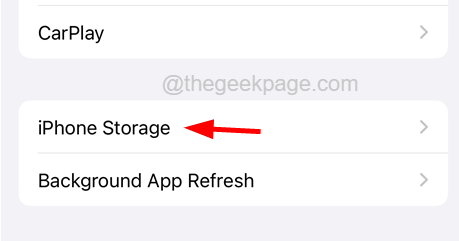
Paso 4: Esto mostrará todas las aplicaciones, fotos y uso de medios en su iPhone para que pueda borrarlas para hacer más espacio en su iPhone.
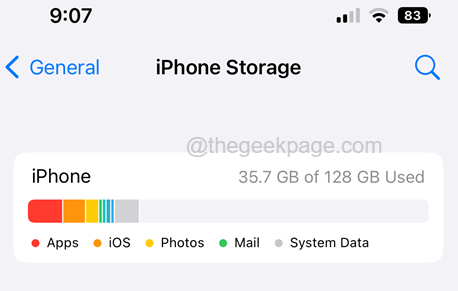
Arreglar 4 - Reparar cualquier problema de hardware
No es que todos manejen sus teléfonos inteligentes con mucho cuidado. A veces, por error, dejamos caer nuestros iPhones en el piso o en cualquier área difícil mientras caminamos o si dejamos que los niños los usen.
Cualquier mal manejo puede hacer que el iPhone tenga daño interno de hardware que hace que el iPhone se estance en los problemas de reinicio como se discutió anteriormente en el artículo.
Entonces, si cree que debe ser reparado, puede comunicarse con el equipo de soporte de Apple y tomar su orientación sobre cómo proceder con el problema con respecto al problema de hardware.
SEX 5 - Actualice todas las aplicaciones instaladas
Muchos usuarios de iPhone han informado que pudieron resolver este problema simplemente actualizando todas las aplicaciones en sus iPhones. Así que aconsejamos a los usuarios que actualicen sus aplicaciones en iPhones a través de App Store.
Paso 1: Para hacerlo, largo toque el Tienda de aplicaciones icono desde la pantalla de inicio y seleccione el Actualizaciones opción del menú contextual.
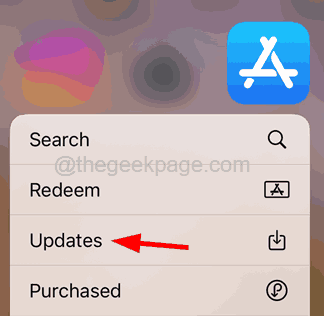
Paso 2: esto abre el Actualizaciones página en la tienda de aplicaciones.
Paso 3: si hay actualizaciones disponibles, toque Actualizar todo Para comenzar a actualizar todas las aplicaciones.
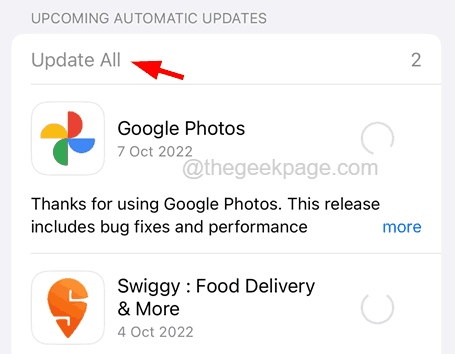
FIJO 6 - Actualice el iPhone
El problema puede haber sido causado por el lado del iPhone. Existe la posibilidad de que el iOS del iPhone esté desactualizado y esto puede hacer que el error ocurra mientras se transfiere los archivos a Windows PC.
Por lo tanto, solicitamos a nuestros usuarios que intenten actualizar el iOS de su iPhone siguiendo los pasos a continuación.
Paso 1: navegar a Configuración> General> Actualización de software Primero en tu iPhone.
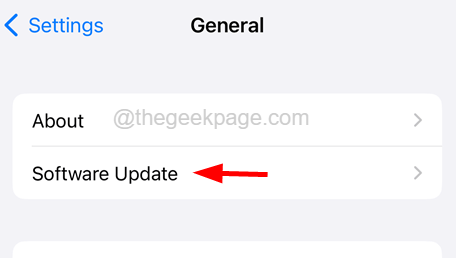
Paso 2: Si hay actualizaciones disponibles, toque Descargar e instalar y realizar las instrucciones en la pantalla para completar el proceso.
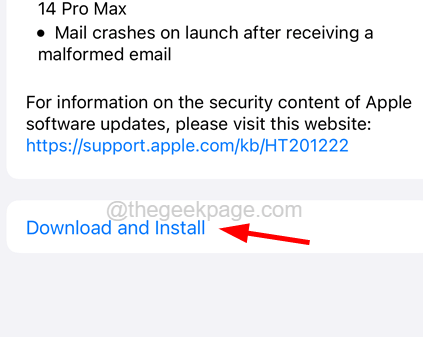
Soluciones adicionales
Force Reinicie su iPhone
Muchos usuarios de iPhone han dicho que la fuerza reiniciar el iPhone les ha ayudado a solucionar muchos problemas importantes con sus iPhones y esto se puede hacer simplemente usando los pasos a continuación.
Paso 1: para reiniciar el iPhone, primero, debe presionar el sube el volumen Botón una vez y suelte.
Paso 2: Después de eso, presione el bajar volumen botón y suelte.
Paso 3: ahora presione el lado botón de su iPhone durante unos 10 segundos hasta que vea el Manzana Registro de logotipo en la pantalla.
Paso 4: Después de que comience el iPhone, intente verificar si el problema está resuelto.
Restablecer todos los ajustes
Si se altera una de las configuraciones en el iPhone, entonces el iPhone sigue reiniciando el problema podría ocurrir. Al detectar qué configuración está causando este problema es imposible, restablecer todas las configuraciones es la mejor manera de solucionar este problema.
Estos son los pasos sobre cómo restablecer todas las configuraciones de su iPhone.
Paso 1: Abra el Ajustes Página en el iPhone primero.
Paso 2: luego toque el General Opción como se muestra a continuación.
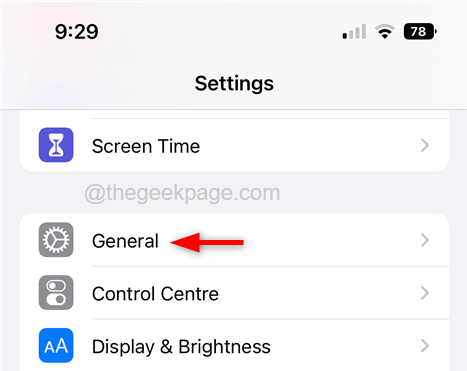
Paso 3: Desplácese hacia abajo en el General página y toque el Transferir o restablecer iPhone opción.
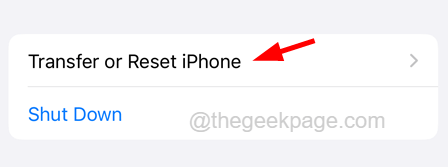
Paso 4: luego seleccione el Reiniciar Opción en la parte inferior como se muestra a continuación.
Paso 5: Seleccione Restablecer todos los ajustes de la lista aparecida.
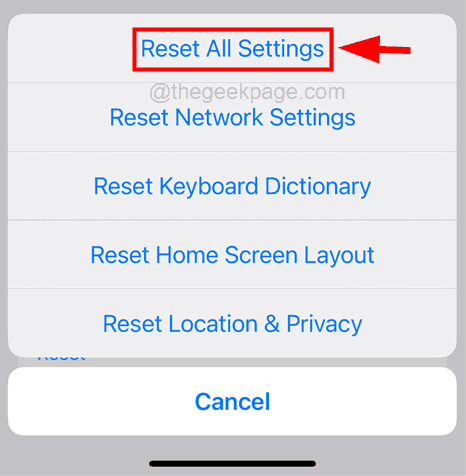
Paso 6: Confirmarlo aprovechando Resetear todo Ajustes.
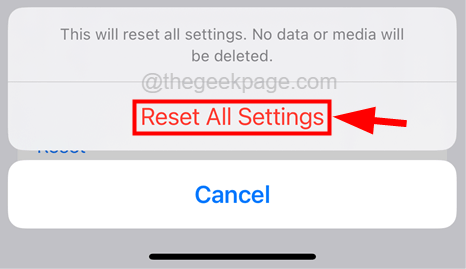
Paso 7: Una vez que haya terminado de restablecer todas las configuraciones en su iPhone, verifique si la solución funcionó o no.
Fábrica Restablecer su iPhone
Si ninguno de los métodos mencionados anteriormente funcionó para usted, todo lo que tiene que hacer es restablecer la fábrica de su iPhone y verificar si esto ayuda.
NOTA - Realice una copia de seguridad de todos sus datos personales necesarios del iPhone a su PC o iCloud porque el reinicio de fábrica borrará todos los contenidos y datos de su iPhone.
Paso 1: En primer lugar, tienes que ir al Ajustes Página en tu iPhone.
Paso 2: luego vaya a la página general aprovechando el General opción.
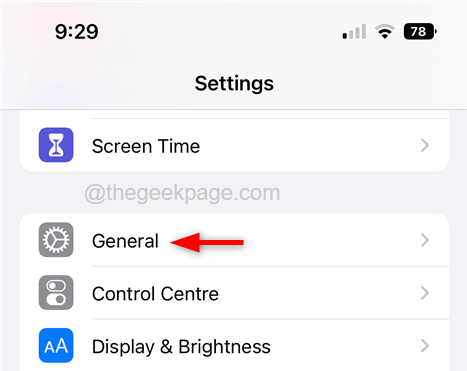
Paso 3: toque el Transferir o restablecer iPhone opción.
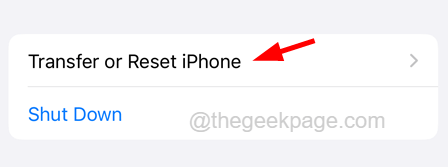
Paso 4: en la parte inferior de la página, toque Borrar todo el contenido y la configuración.
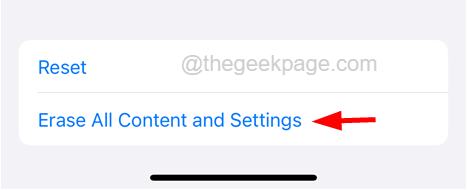
Paso 5: toque el Continuar opción y siga todas las instrucciones en pantalla en su iPhone.
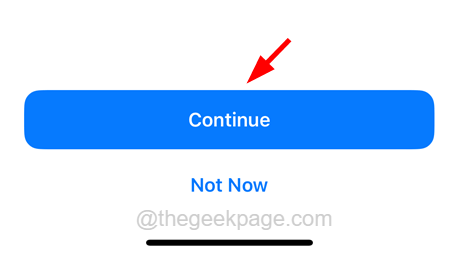
Paso 6: Después de que su iPhone se reinicie de fábrica, el problema debe resolverse.
- « Cómo solucionar el problema de la pantalla verde de YouTube en todos los problemas
- Las alertas de recordatorio no funcionan en iPhone [FIJER] »

